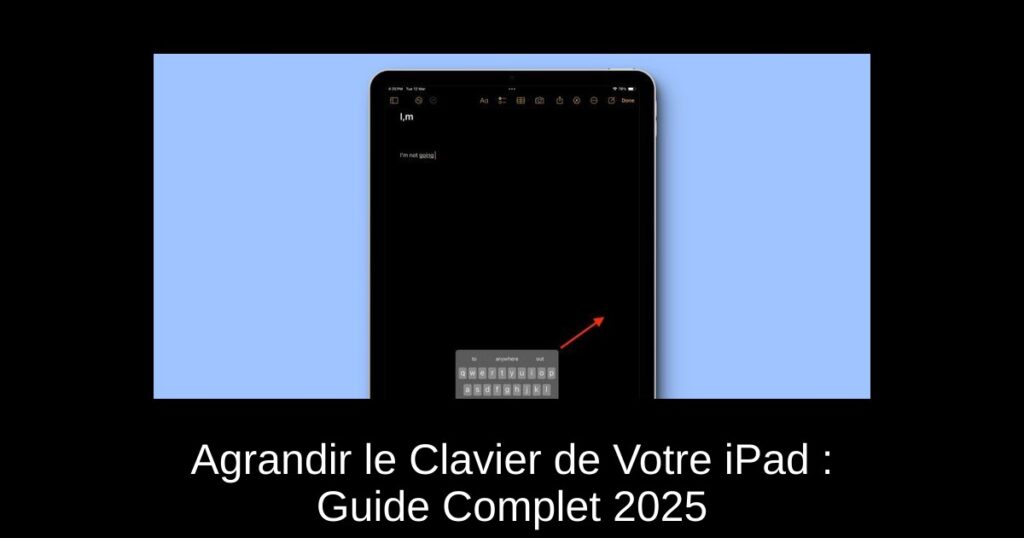Vous avez du mal avec un clavier d’iPad trop petit pour une expérience de saisie confortable ? Ne vous inquiétez pas, nous avons la solution pour transformer votre iPad en un outil de productivité plus efficace. Découvrez comment agrandir le clavier de votre iPad grâce à des astuces simples et pratiques qui faciliteront votre utilisation quotidienne.
Passer en Mode Paysage pour Un Clavier Plus Grand
Une des solutions les plus simples pour obtenir un clavier plus grand sur votre iPad est de passer en mode paysage. Assurez-vous d’abord que le verrouillage de l’orientation est désactivé. Une fois cette option activée, il vous suffit de tourner votre appareil sur le côté et le clavier s’ajustera automatiquement pour offrir une taille optimale. Profitez de touches plus larges pour une saisie plus précise.
Désactiver le Clavier Flottant
Si vous constatez que votre clavier est petit et flotte de manière aléatoire à l’écran, cela signifie que le clavier flottant est actif. Bien qu’il soit conçu pour économiser de l’espace, ce mode peut vite devenir agaçant. Pour retrouver un clavier plein écran, effectuez un geste d’écartement à partir du clavier flottant ou faites-le glisser vers le bas jusqu’à obtenir un clavier standard.
Désactiver le Clavier Scindé
Un autre facteur pouvant rendre votre clavier plus petit est le mode scindé, qui divise le clavier en deux. Pour retrouver un clavier normal, il suffit de rapprocher les deux parties du clavier ou de maintenir le doigt sur l’icône du clavier et de glisser vers l’option « Dock and Merge ». Ce mode est uniquement disponible sur certains modèles d’iPad, alors vérifiez votre appareil.
Utiliser la Fonction Zoom pour Agrandir le Clavier
La fonction de zoom intégrée à l’iPad vous permet d’agrandir n’importe quelle partie de l’écran, y compris le clavier. Allez dans les paramètres d’accessibilité, activez l’option de zoom, et une fenêtre de zoom apparaîtra que vous pourrez déplacer sur le clavier pour agrandir les touches. Cette méthode offre une solution rapide pour les utilisateurs ayant besoin d’une meilleure visibilité.
Recourir à des Applications Tiers
Enfin, pour une personnalisation avancée de votre expérience de saisie, explorez les applications tierces disponibles sur l’App Store. Des applications comme Big Keys ou GIF Keyboard permettent d’ajuster la taille, la disposition et le design de votre clavier, vous offrant une expérience qui répond à vos besoins spécifiques. Suivez simplement les instructions à l’écran après les avoir téléchargées pour une configuration rapide.